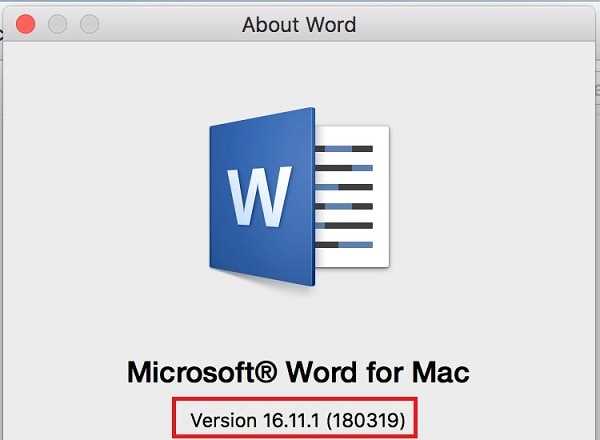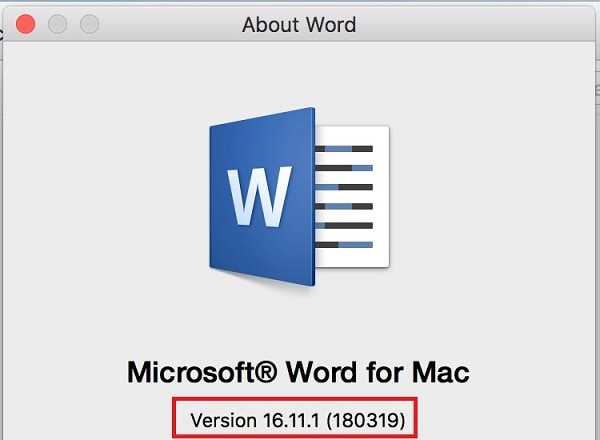
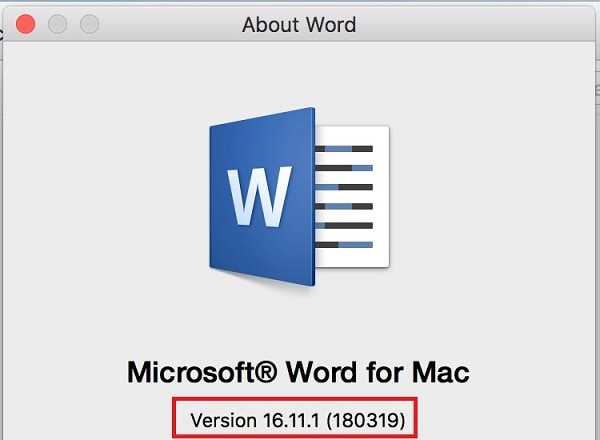
Microsoft Word является одним из наиболее популярных текстовых процессоров в мире. Компания Microsoft постоянно внедряет новые функции и исправления ошибок, чтобы улучшить опыт использования программы. Если вы используете Microsoft Word на своем устройстве Mac, регулярное обновление программы является важным фактором, чтобы быть в курсе последних изменений и улучшений.
Обновление Microsoft Word на Mac не только добавляет новые функциональные возможности, но и исправляет ошибки, повышает безопасность и повышает общую производительность программы. В этой статье мы расскажем вам, как обновить Microsoft Word на вашем устройстве Mac, чтобы вы могли в полной мере воспользоваться всеми новыми возможностями программы.
Обновление Microsoft Word на Mac не займет много времени и не требует особых навыков. Существует несколько способов, с помощью которых вы можете обновить программу. Вы можете воспользоваться автоматическим обновлением через приложение Microsoft AutoUpdate, или же загрузить последнюю версию Word с официального сайта Microsoft. Следуя нашей подробной инструкции, вы сможете обновить Microsoft Word на Mac всего за несколько простых шагов.
Обновление Microsoft Word на Mac
Есть несколько способов обновить Microsoft Word на Mac:
- Автоматическое обновление через приложение Microsoft AutoUpdate
- Обновление через Mac App Store
- Загрузка и установка обновлений с официального сайта Microsoft
Первый способ — использование приложения Microsoft AutoUpdate, которое автоматически проверяет наличие доступных обновлений. Вы можете запустить это приложение, нажав на «Справка» в меню Microsoft Word и выбрав «Проверить наличие обновлений». Если доступно обновление, оно будет загружено и установлено автоматически.
Второй способ — обновление через Mac App Store. Откройте Mac App Store и перейдите на вкладку «Обновления». Если доступно обновление для Microsoft Word, оно будет представлено в списке обновлений. Щелкните «Обновить» рядом с приложением Microsoft Word, чтобы загрузить и установить обновление.
Третий способ — загрузка и установка обновлений с официального сайта Microsoft. Посетите веб-сайт Microsoft Office и найдите раздел обновлений для Mac. Проверьте список доступных обновлений и найдите последнюю версию Microsoft Word для Mac. Загрузите файл обновления и следуйте инструкциям для его установки.
Обновление Microsoft Word на Mac поможет вам получить новые функции и улучшения производительности. Следуйте одному из описанных методов, чтобы обновить свою версию Word и быть в курсе последних изменений и разработок.
Проверка доступных обновлений
Чтобы быть в курсе последних новостей и улучшений, важно проверить наличие доступных обновлений для вашего Microsoft Word на Mac. Мы предлагаем несколько простых шагов, чтобы обновить вашу программу и получить доступ ко всем новым функциям и исправлениям ошибок.
1. Откройте Microsoft Word на вашем Mac. Первым шагом является запуск приложения и вход в ваш аккаунт. Убедитесь, что вы подключены к Интернету, чтобы иметь возможность проверить наличие обновлений.
2. Проверьте наличие обновлений. Перейдите в меню «Word» в верхней панели навигации и выберите «Проверить наличие обновлений». Microsoft Word автоматически проверит наличие обновлений и предложит вам загрузить и установить доступные обновления.
3. Следуйте инструкциям для установки обновлений. Если обновления доступны, следуйте инструкциям, чтобы скачать и установить их. Вам может потребоваться ввести учетные данные вашего аккаунта Microsoft для подтверждения процесса.
Чтобы быть в курсе последних новостей и улучшений, рекомендуется регулярно проверять наличие обновлений для вашего Microsoft Word на Mac. Обновления помогут вам использовать программу наиболее эффективно и безопасно, а также обеспечат вас новыми функциями и исправлениями ошибок.
Загрузка и установка обновлений
Для того чтобы быть в курсе последних обновлений и новых функций в Microsoft Word на Mac, важно регулярно загружать и устанавливать обновления программы. Это позволит вам получить доступ к различным улучшениям и исправлениям ошибок, которые выпускаются разработчиками.
Существует несколько способов загрузить и установить обновления для Microsoft Word на Mac. Один из самых простых способов — воспользоваться автоматическим обновлением программы. Для этого вам необходимо открыть Word, перейти в меню «Справка» и выбрать пункт «Проверить обновления». При наличии доступных обновлений, вы увидите соответствующее уведомление и сможете выполнить их установку.
Если у вас возникли проблемы с автоматическим обновлением, вы можете загрузить обновления вручную с официального сайта Microsoft. Для этого вам нужно перейти на страницу загрузки обновлений, указать версию Word и операционную систему Mac, а затем скачать соответствующие пакеты обновлений. После загрузки пакетов, нужно выполнить установку, следуя инструкциям на экране.
Важно отметить, что перед установкой обновлений рекомендуется создать резервную копию важных документов, чтобы в случае возникновения проблем можно было восстановить данные. Кроме того, убедитесь, что ваш Mac имеет достаточно свободного места на диске для установки обновлений, и что у вас есть стабильное интернет-подключение.
Следуя этим простым шагам, вы сможете быстро и без проблем загрузить и установить обновления для Microsoft Word на Mac и наслаждаться новыми функциями и исправлениями, которые они предоставляют.
Обновление через Microsoft AutoUpdate
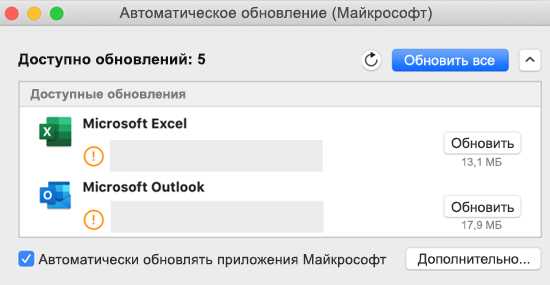
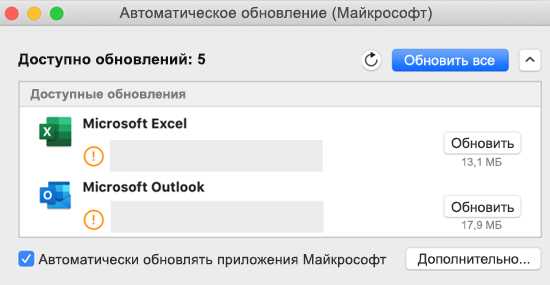
Microsoft AutoUpdate — это интуитивно понятное приложение, которое автоматически проверяет наличие обновлений для всех приложений Microsoft, включая Word. Оно регулярно обновляется компанией Microsoft, чтобы предоставить пользователям самые актуальные и безопасные версии программного обеспечения.
Для того чтобы воспользоваться Microsoft AutoUpdate, необходимо следовать нескольким простым шагам. Сначала откройте панель управления системой и найдите приложение Microsoft AutoUpdate. Нажмите на него, чтобы запустить программу. После открытия приложения, Microsoft AutoUpdate автоматически начнет проверять наличие обновлений для всех установленных приложений.
Если Microsoft AutoUpdate обнаружит доступные обновления для Word, он предложит вам их установить. Вам нужно будет только нажать на кнопку «Установить сейчас» и дождаться завершения процесса. Если вы хотите, чтобы обновления были установлены автоматически, вы можете настроить соответствующие опции в меню настройки Microsoft AutoUpdate.
Microsoft AutoUpdate позволяет пользователям легко и быстро получать все доступные обновления для Microsoft Word и других продуктов. Он обеспечивает безопасность и стабильность работы программы, обновляя ее до последней версии и исправляя обнаруженные ошибки и уязвимости. Благодаря Microsoft AutoUpdate пользователи Mac могут быть уверены, что их Word всегда будет работать в лучшем состоянии.
Обновление через Mac App Store
Для обновления Microsoft Word через Mac App Store необходимо следовать нескольким простым шагам. Сначала откройте Mac App Store, используя соответствующий значок на панели Dock или просто воспользуйтесь поиском Spotlight. Затем выполните вход в свою учетную запись Apple ID, если потребуется.
Программное обеспечение Mac App Store
- Шаг 1: Откройте Mac App Store, нажав на значок на панели Dock или воспользовавшись поиском Spotlight.
- Шаг 2: В верхней панели нажмите на вкладку «Обновления».
- Шаг 3: Если доступно обновление для Microsoft Word, оно будет отображено в списке доступных обновлений. Нажмите на кнопку «Обновить» рядом с Microsoft Word для начала процесса обновления.
- Шаг 4: Подтвердите установку обновления, если потребуется ввести пароль вашей учетной записи Apple ID или подтвердить другие данные.
- Шаг 5: Дождитесь завершения процесса обновления Microsoft Word. Скорость зависит от размера обновления и скорости вашего интернет-соединения.
После завершения обновления Microsoft Word вы будете иметь последнюю доступную версию программы. Теперь вы можете использовать обновленные функции и исправления ошибок, чтобы повысить свою продуктивность и комфорт при работе с этим текстовым редактором на Mac.
Подписка на Microsoft 365 и автоматическое обновление
Чтобы быть всегда в курсе последних изменений и новых функций Microsoft Word на вашем Mac, вы можете оформить подписку на Microsoft 365 и включить автоматическое обновление. Это позволит вам получать все доступные обновления программы без необходимости вручную загружать и устанавливать их.
Подписка на Microsoft 365 предоставляет вам не только доступ к самому Microsoft Word, но и к другим приложениям и сервисам, таким как Excel, PowerPoint, Outlook и даже 1 ТБ облачного хранилища OneDrive. Вы можете выбрать подписку для одного пользователя или целой семьи с возможностью использования на нескольких устройствах.
Одним из главных преимуществ подписки на Microsoft 365 является автоматическое обновление. Когда вы подключаетесь к Интернету, Microsoft Word будет автоматически проверять наличие доступных обновлений и загружать их на ваш компьютер. Это позволяет вам всегда быть вместе с последними исправлениями ошибок, улучшенными функциями и новыми возможностями Word.
Чтобы включить автоматическое обновление в Microsoft Word на Mac, откройте приложение и выберите «Проверить наличие обновлений» в верхнем меню. В появившемся окне выберите «Автоматически установить обновления». Теперь вы можете быть уверены, что ваша копия Microsoft Word всегда обновлена до последней версии.
Ручное обновление Microsoft Word
Когда требуется обновить Microsoft Word на своем Mac-устройстве, можно воспользоваться ручным методом обновления. Ручное обновление позволяет вам контролировать процесс обновления и убедиться, что вы получите самую последнюю версию программы.
Первым шагом для ручного обновления Word является проверка наличия доступных обновлений. Это можно сделать, открыв меню «Справка» в верхней панели навигации и выбрав «Проверить наличие обновлений». Word проверит наличие доступных обновлений и покажет вам, есть ли обновления, требующие вашего внимания.
Если обновления доступны, вы можете перейти к следующему шагу — загрузке и установке обновлений. Нужно выбрать необходимые обновления в списке и нажать кнопку «Установить». Word начнет загрузку и установку обновлений автоматически, прежде чем обновиться до последней версии.
После завершения процесса установки, не забудьте перезапустить Word, чтобы изменения вступили в силу. При следующем запуске вы сможете использовать самую последнюю версию Microsoft Word с улучшенными функциями и исправленными ошибками.
Вопрос-ответ:
Как обновить Microsoft Word вручную?
Чтобы обновить Microsoft Word вручную, откройте программу и перейдите во вкладку «Файл». Затем выберите «Справка» и нажмите на кнопку «Обновление». Если доступна новая версия, Word загрузит и установит ее. Если обновлений нет, приложение сообщит, что вы используете последнюю версию.
Как узнать текущую версию Microsoft Word?
Чтобы узнать текущую версию Microsoft Word, откройте программу и перейдите во вкладку «Файл». Затем выберите «Справка» и нажмите на кнопку «О программе Word». В окне, которое откроется, вы увидите информацию о текущей версии Word.
Почему мне нужно обновлять Microsoft Word?
Обновление Microsoft Word важно для обеспечения безопасности и исправления ошибок. Новые версии программы содержат улучшения, которые помогают сделать работу более эффективной и удобной. Также, обновления могут включать новые функции и возможности, которые не доступны в старых версиях.
Какие преимущества от обновления Microsoft Word?
Обновление Microsoft Word позволяет получить доступ к новым функциям и возможностям, высокой производительности, улучшенной безопасности и исправлениям ошибок. Это обеспечивает более эффективную работу с текстовыми документами, таблицами, графиками и другими элементами, доступными в Word.